背景
一开始安装好SqlServer Management Studio时,默认只能用本地window身份验证登录,也就是除了SqlServer的电脑,别的都访问不了这个数据库,这是很不方便的
方案
1.打开SqlServer Management Studio,先用window身份验证登录进去
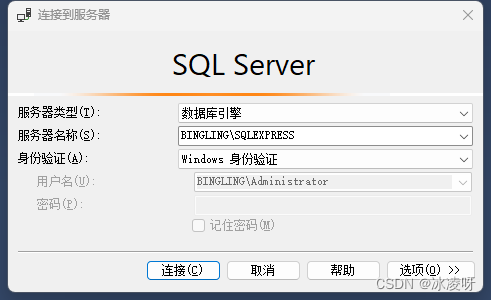
2.找到如下路径中的sa用户名
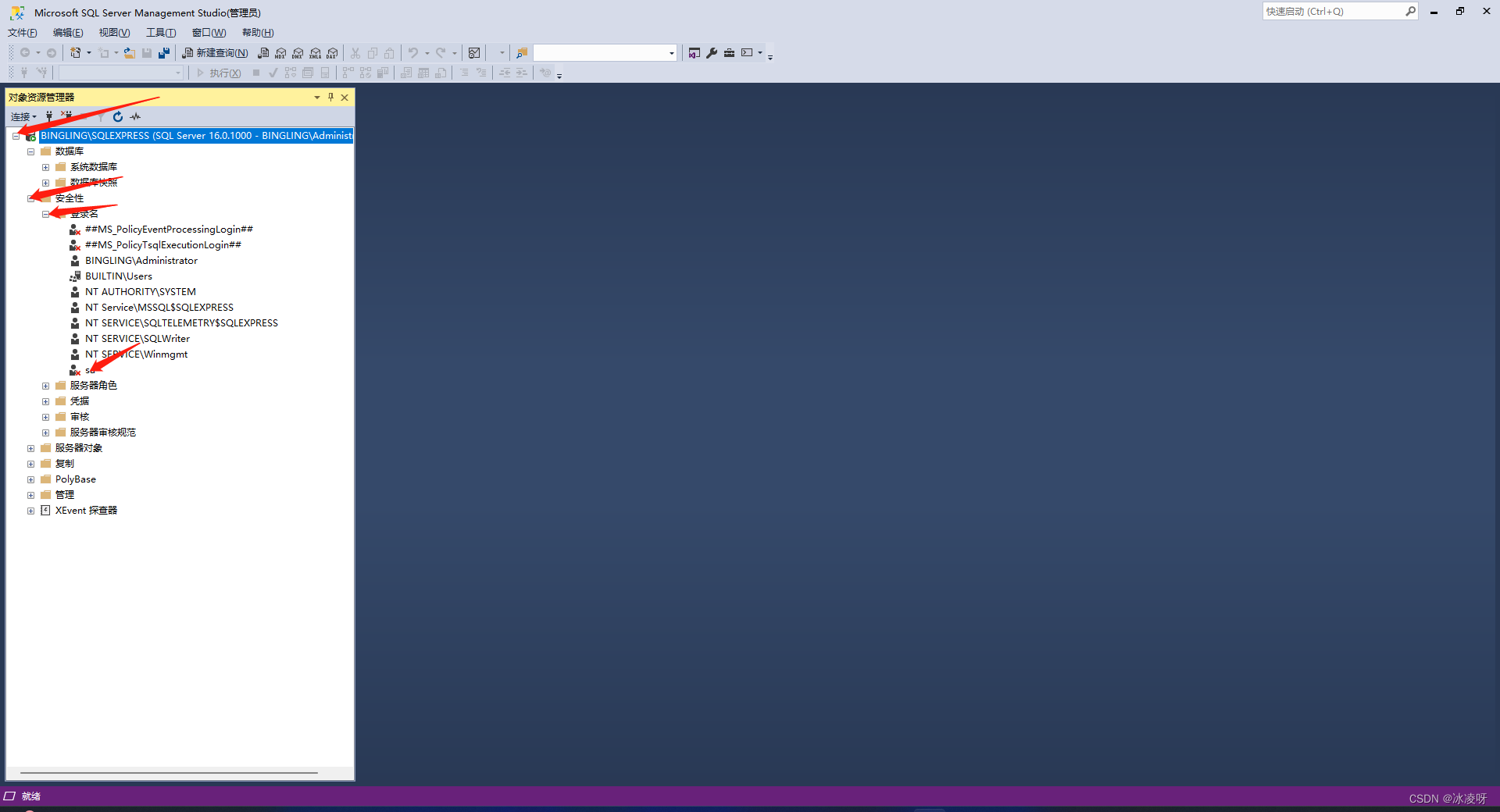
3.右键单击sa选择属性
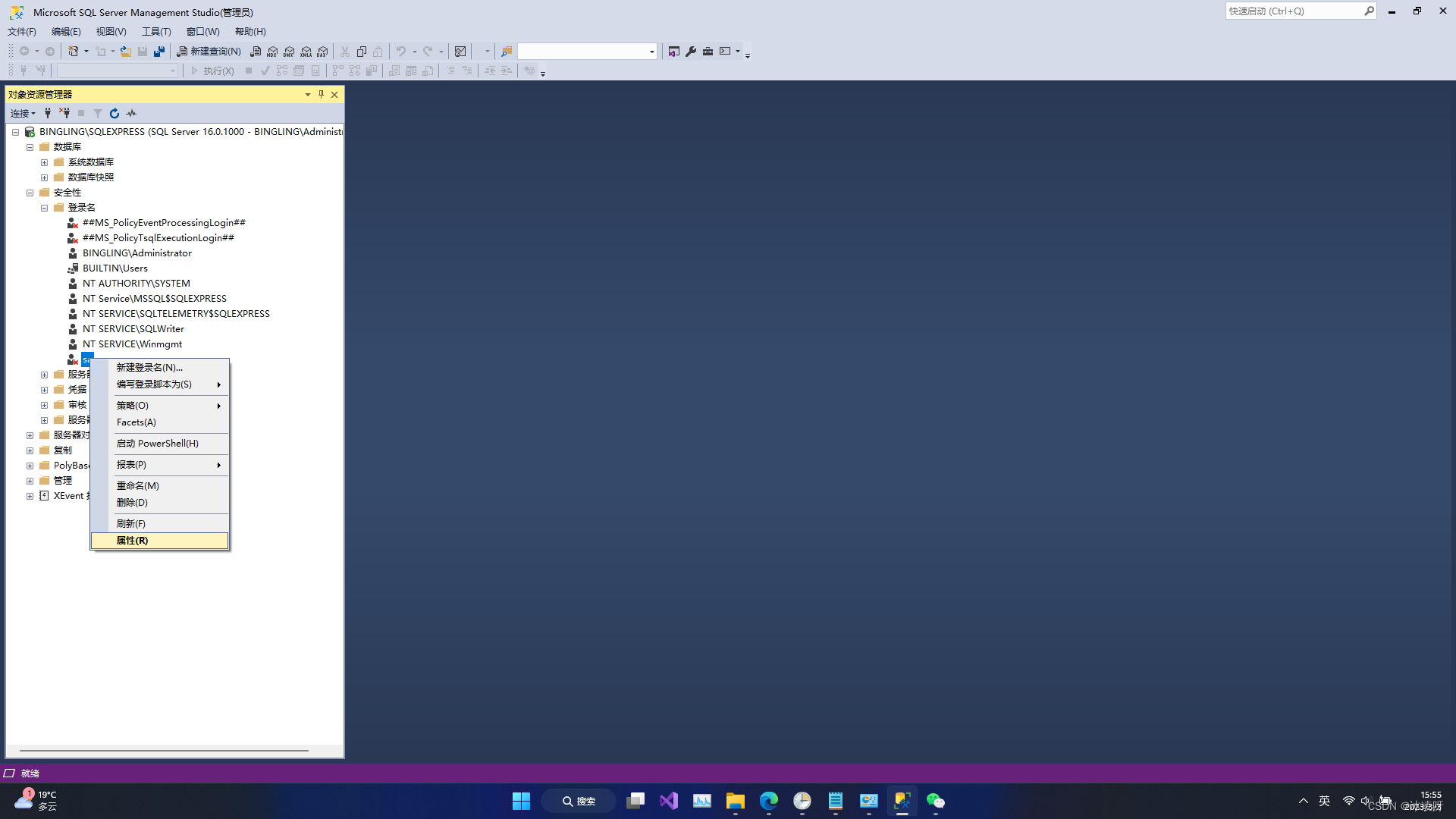
4.修改常规中的密码,确认密码【本人就用123456示例】,然后确定
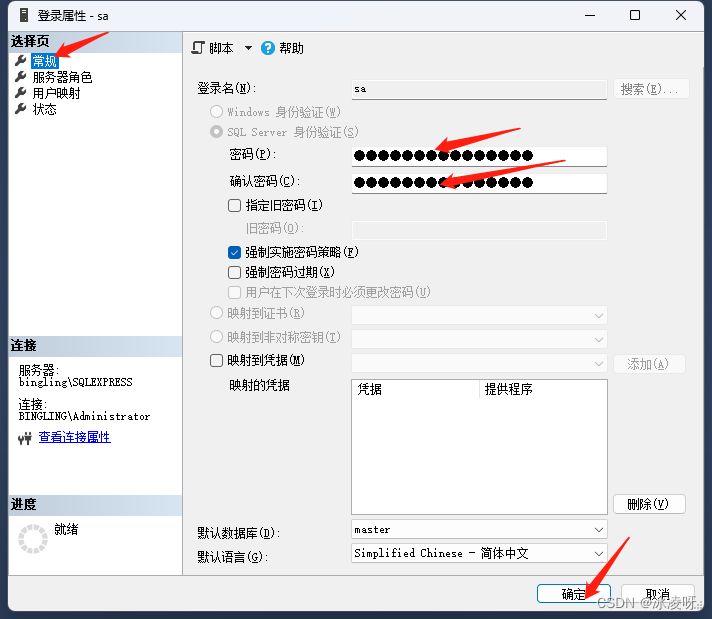
5. 再次右键单击sa打开属性页,完成如图配置

6.右键单击sa,选择刷新,可以看到,它一开始的红叉消失了
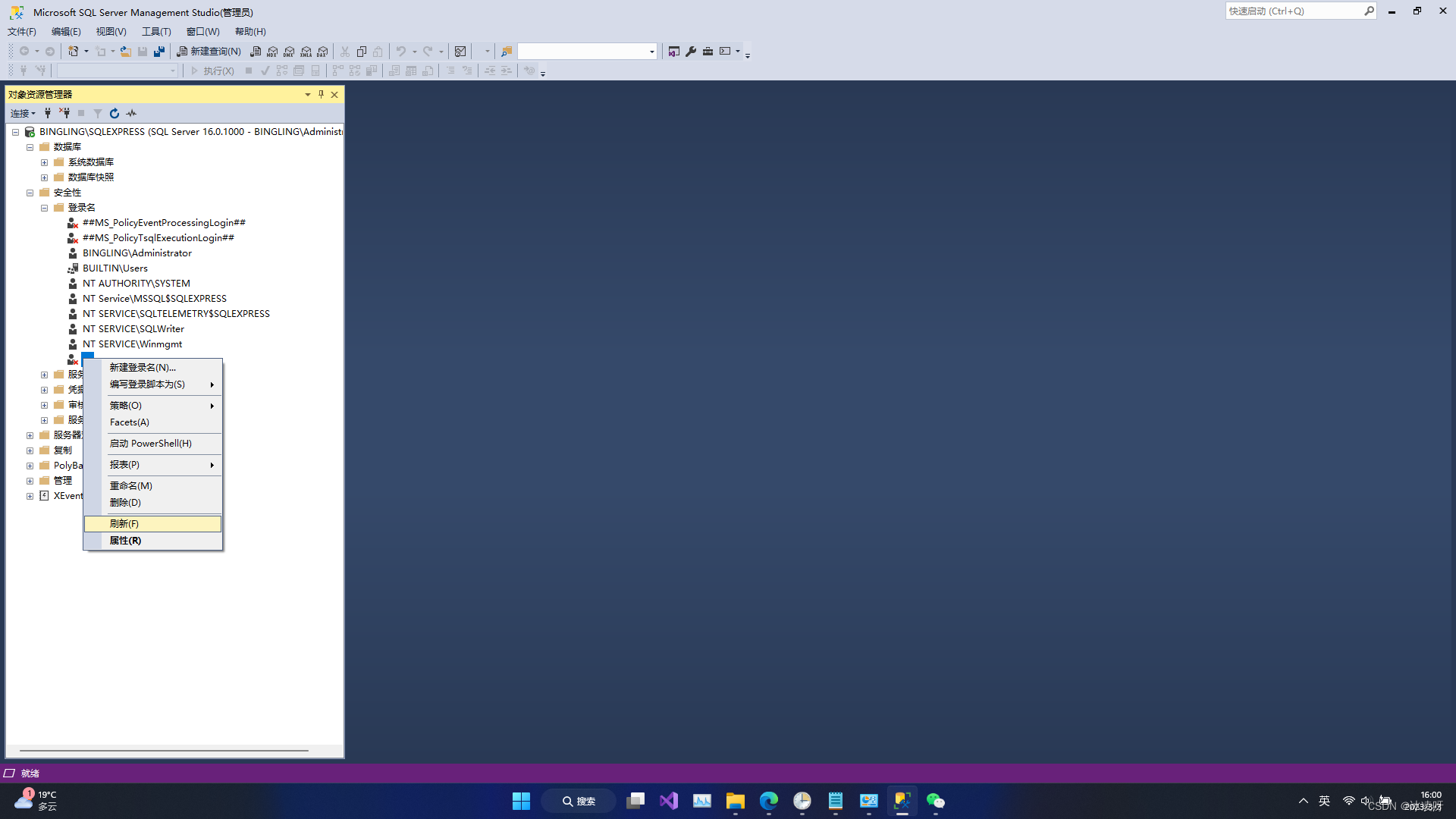
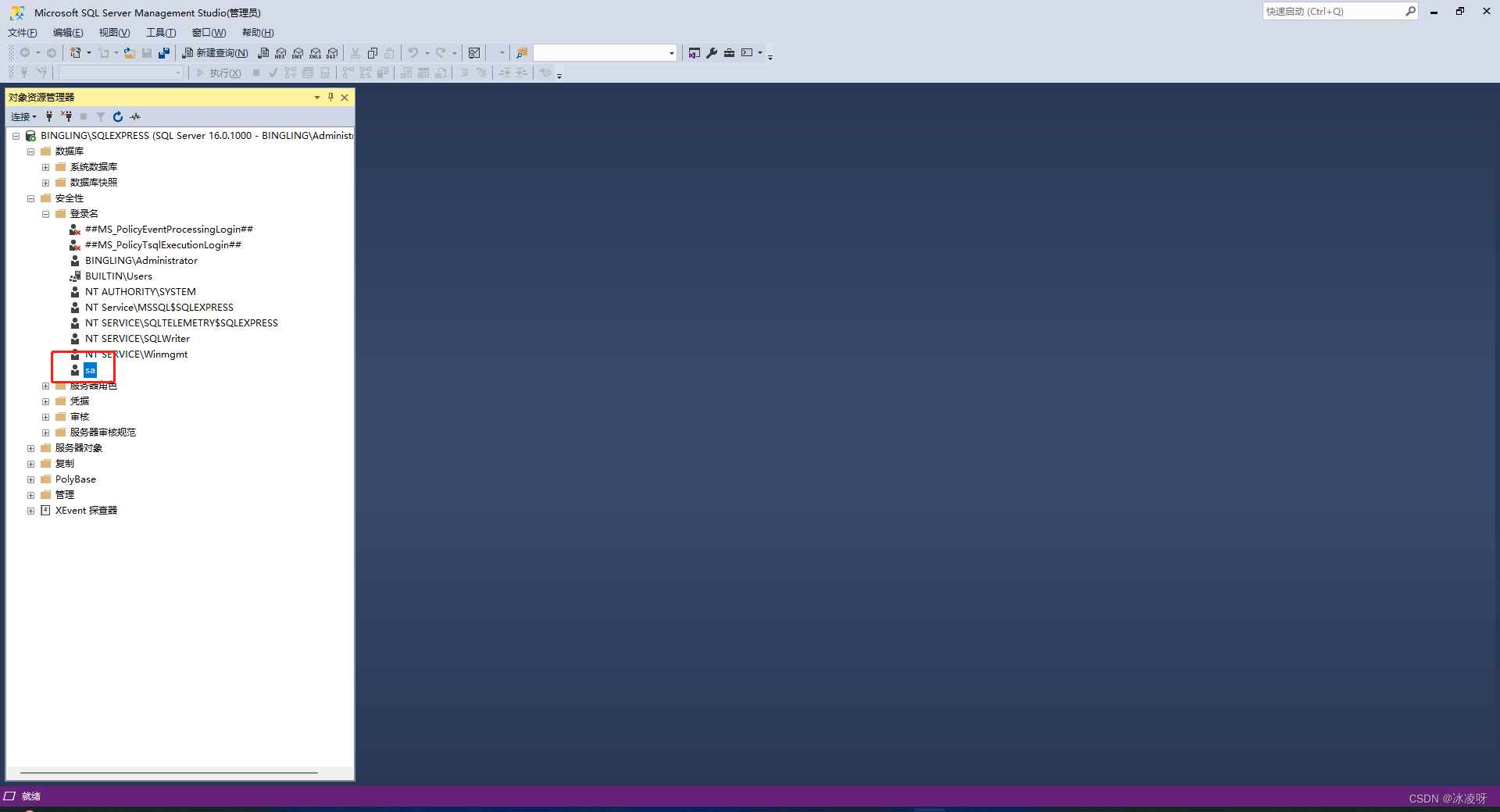
7.先别高兴太早,你还需要重启SqlServer才能生效,右键单击我们的连接选择重新启动

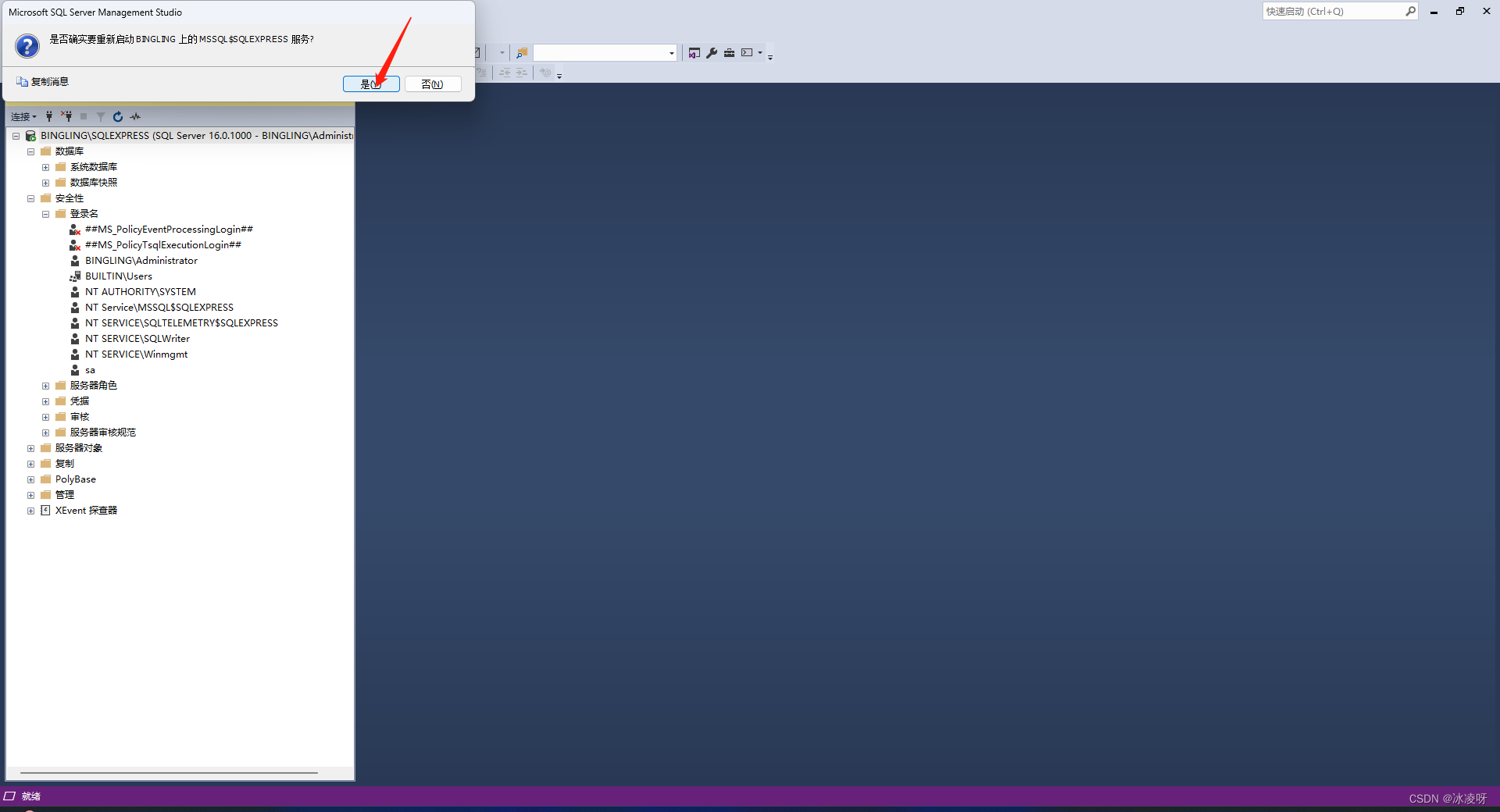
8. 此时应该可以进行身份认证登录测试了,我们右键window身份连接,选择连接

身份认证改成

登录名sa,密码上面改的123456,点击连接
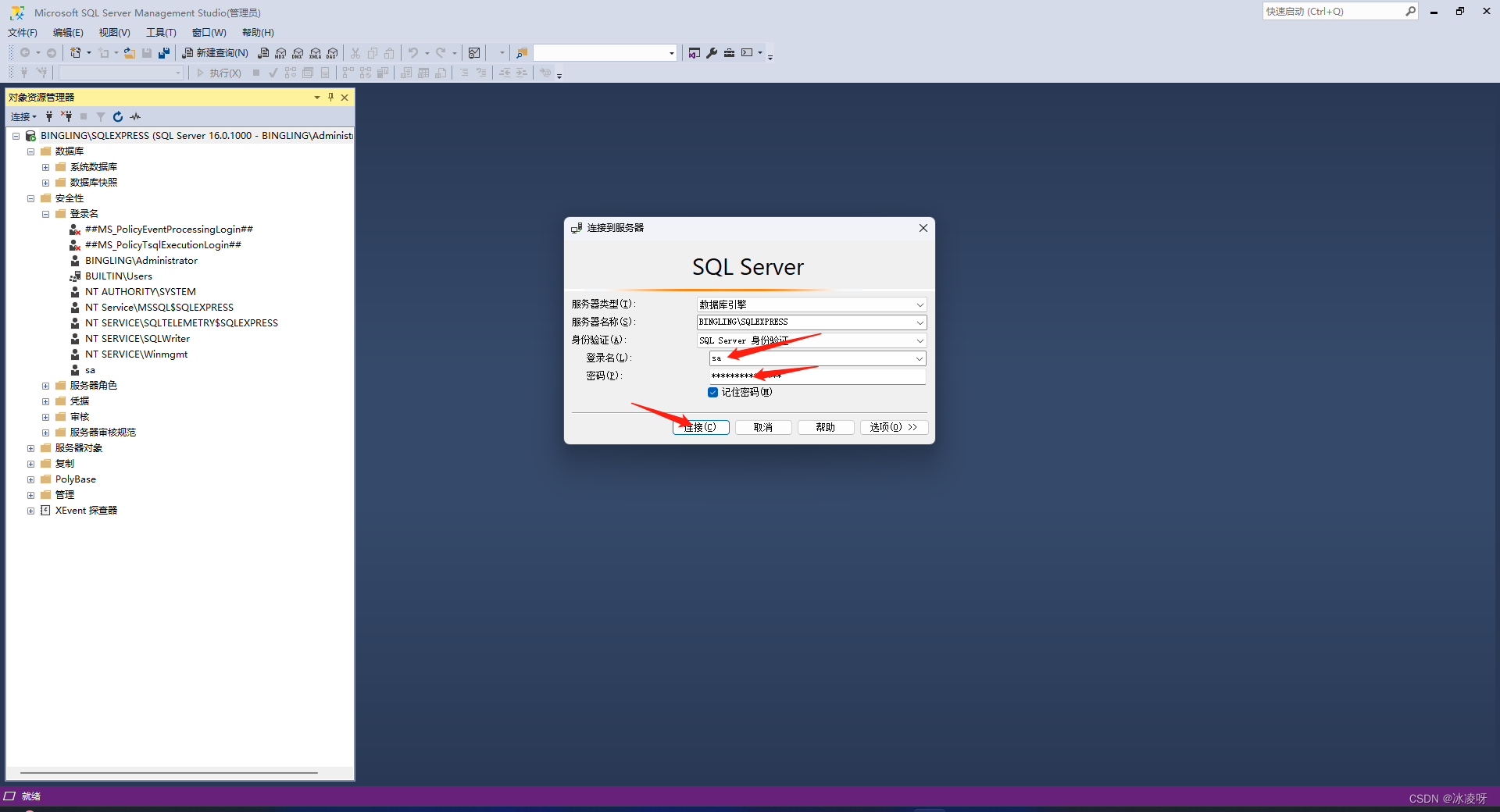
9.大功告成
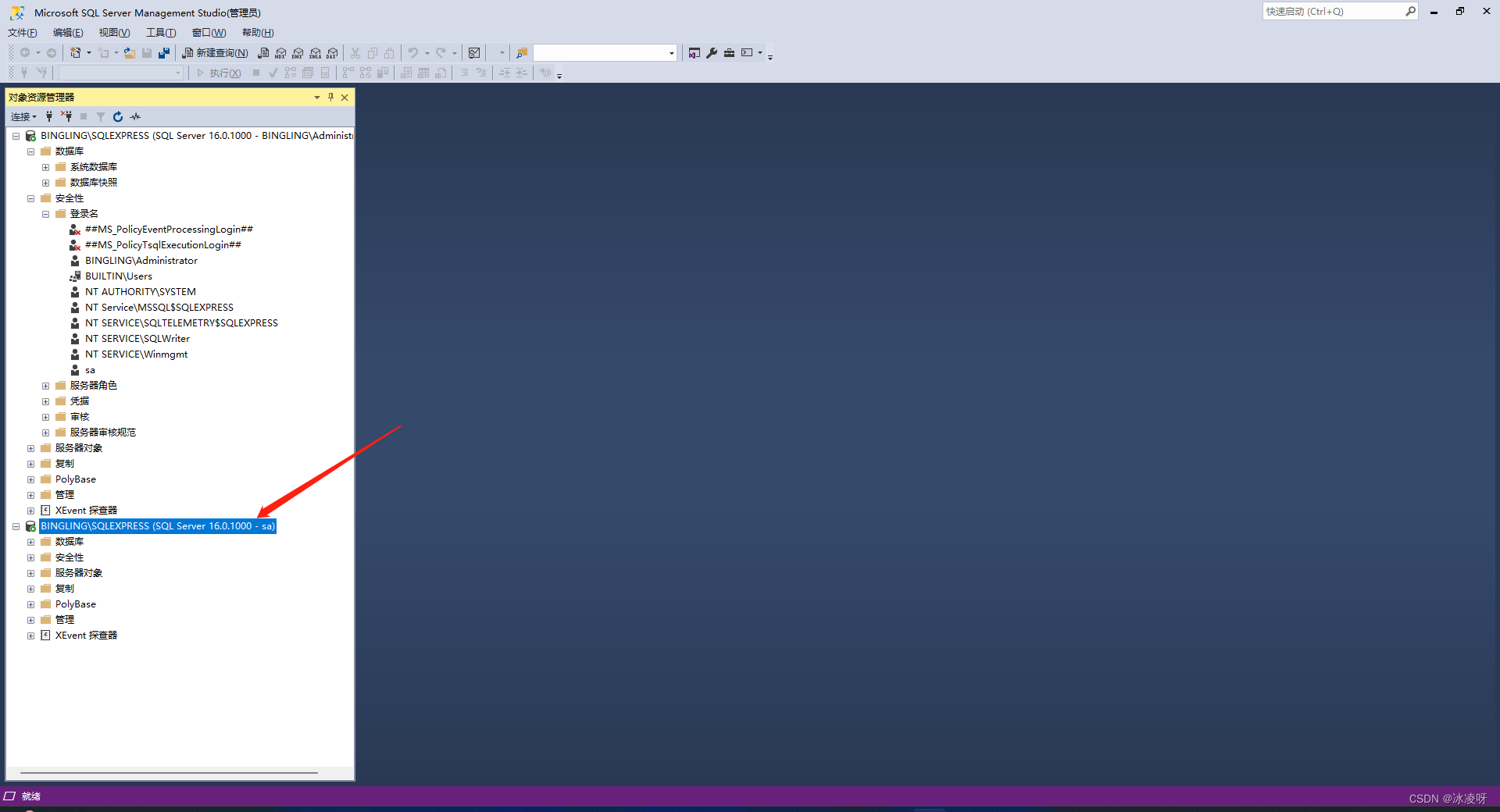
10.按照步骤一步一步来没成功的话,请加私信骂我





















 1116
1116











 被折叠的 条评论
为什么被折叠?
被折叠的 条评论
为什么被折叠?








